Hilfe-Center
-
Manager
- 1.10 Mandanten
- 1.11 Optionen anlegen
- 1.12 Fahrzeuge Anlegen
- 1.13 Personal anlegen
- 1.14 Zonen
- 1.15 Orte und Straßen
- 1.16 Kunden und Gruppen
- 1.17 Kundenkarten
- 1.18 Kostenträger
- 1.19 Zahlarten
- 1.20 Tarife
- 1.21 Texte
- 1.23 Kalender importieren
- 1.24 Terminals (eAS)
- 1.25 Dienstkonten anlegen
- 1.26 Systemeinstellungen
- 1.27 Statistik Aufträge
- 1.28 Statistik Anrufe
- 1.29 Zeiterfassung
- 1.30 Schichten Details
- 1.31 Schichten Übersicht
- 1.32 Anrufprotokoll
- 1.33 Ereignisprotokoll
- 1.34 Epay Transaktionen
- Show Remaining Articles (9) Artikel reduzieren
-
Dispo
- 2.10 Einstellung
- 2.11 Auftragsmaske
- 2.12 Auftragsmaske Zusatz
- 2.13 Kunden anlegen
- 2.14 Dauerauftrag
- 2.15 Listen
- 2.16 Vermittlung
- 2.17 Tarife
- 2.18 Zonenübersicht
- 2.19 Vertrags-/Festpreise
- 2.20 Funk-Buch
- 2.21 Route zum Auftrag
- 2.22 Extras
- 2.23 Dateneingabe
- 2.24 Rückfahrt erstellen
- 2.25 Auftragsprotokoll
- 2.26 Spalten Anpassen
- 2.27 Filter hinzufügen
- Linienmodul Dateibeschreibung
- Show Remaining Articles (4) Artikel reduzieren
-
Faktura
-
Map
-
Fleet Bar
-
Combox
-
TCC Fahrer App
-
Dispo App
< Alle Themen
2.21 Route zum Auftrag
Veröffentlicht1. Oktober 2025
Aktualisiert1. Oktober 2025
VonPaul Feuerecker
„In der SuE-TaMi Disposition lässt sich die Route eines Auftrags wahlweise über Google Maps, die SuE-TaMi-Map oder FALK anzeigen – wichtig ist dabei, dass sowohl die Abfahrts- als auch die Zieladresse hinterlegt sind.“
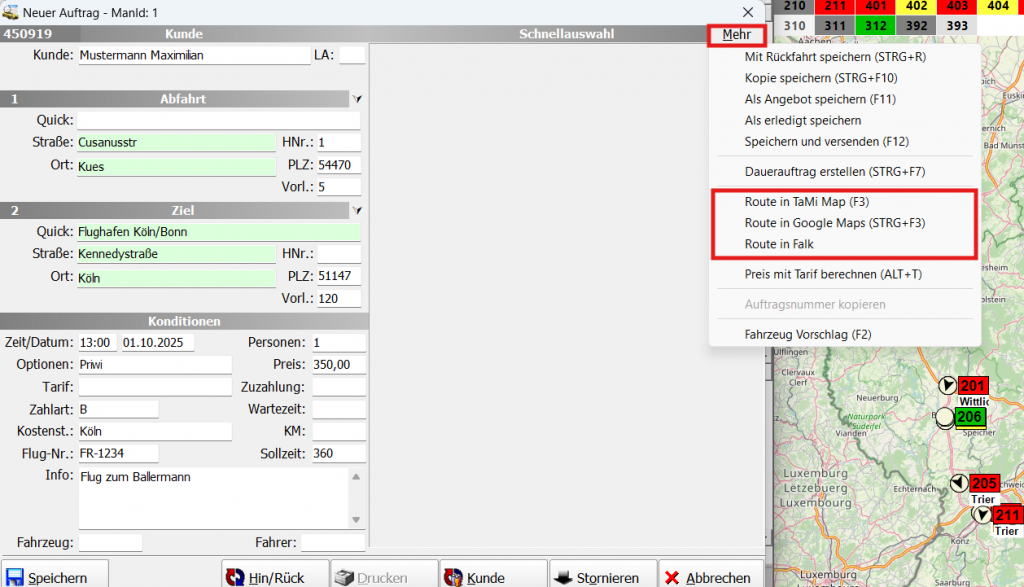
Nachdem man im Menü ‚Mehr‘ die Option ‚Route auf Google Maps anzeigen‘ ausgewählt hat, öffnet sich automatisch ein neues Browserfenster mit der entsprechenden Route in Google Maps. Dort werden – wie gewohnt – alle relevanten Informationen angezeigt, darunter die genaue Fahrstrecke, die voraussichtliche Fahrzeit, alternative Routenoptionen sowie mögliche Verkehrsbehinderungen.
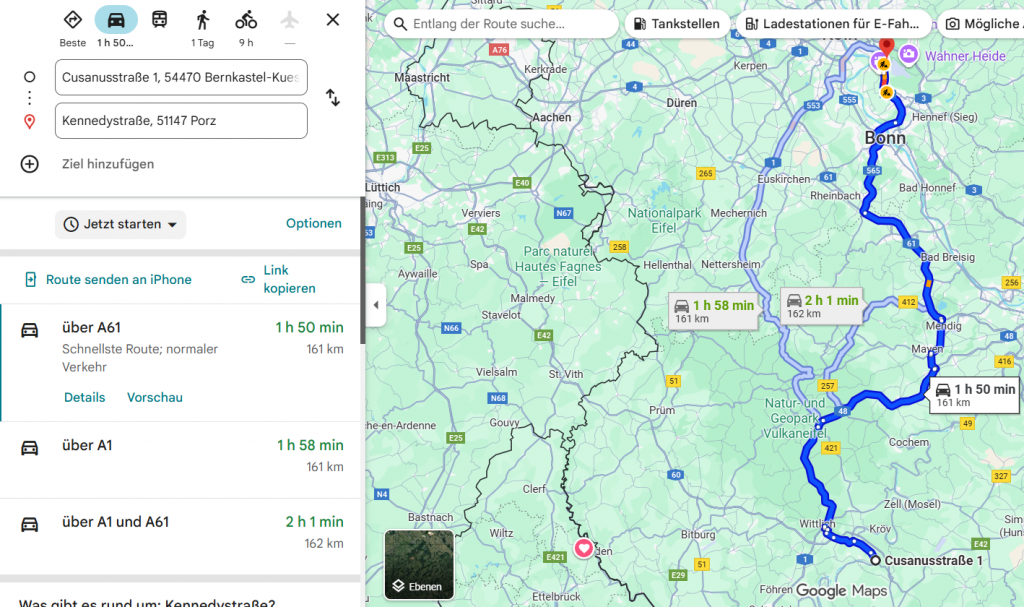
Gerade bei Aufträgen mit vielen Wegpunkten ist diese Funktion hilfreich, da alle Adressen in die Routenplanung übernommen werden.“

